本篇文章基于switch组件和chart组件,实现线形图、占比图、柱状图,并通过switch切换chart组件数据的动静态显示。要求实现以下功能:
- 实现静态数据可视化图表。
- 打开开关,实现静态图切换为动态可视化图表。

相关概念
环境搭建
软件要求
- DevEco Studio版本:DevEco Studio 3.1 Release及以上版本。
- OpenHarmony SDK版本:API version 9及以上版本。
硬件要求
- 开发板类型:润和RK3568开发板。
- OpenHarmony系统:3.2 Release及以上版本。
环境搭建
完成本篇Codelab我们首先要完成开发环境的搭建,本示例以RK3568开发板为例,参照以下步骤进行:
-
获取OpenHarmony系统版本:标准系统解决方案(二进制)。以3.2 Release版本为例:
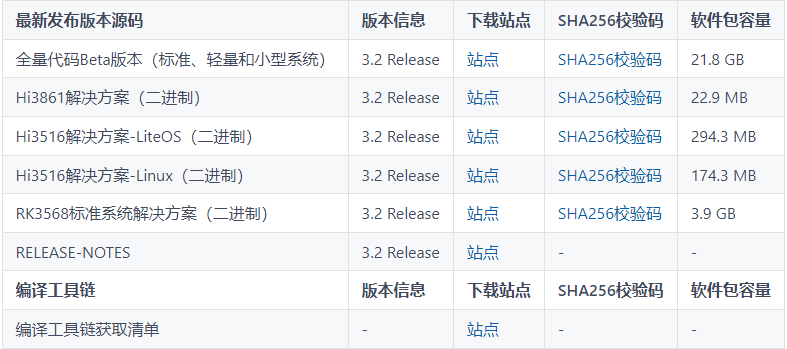
-
搭建烧录环境。
-
搭建开发环境。
代码结构解读
本篇Codelab只对核心代码进行讲解,对于完整代码,我们会在gitee中提供。
├──entry/src/main/js // 代码区
│ └──MainAbility
│ ├──common
│ │ └──images // 图片资源
│ ├──i18n // 国际化中英文
│ │ ├──en-US.json
│ │ └──zh-CN.json
│ ├──pages
│ │ └──index
│ │ ├──index.css // 首页样式文件
│ │ ├──index.hml // 首页布局文件
│ │ └──index.js // 首页业务处理文件
│ └──app.js // 程序入口
└──entry/src/main/resources // 应用资源目录构建主界面
本章节将介绍应用主页面的实现,页面从上至下分为两个部分:
- 使用switch组件实现切换按钮,用于控制chart组件数据的动静态显示。
- 使用chart组件依次实现线形图、占比图、柱状图。

本应用使用div组件用作外层容器,嵌套text、chart、switch等基础组件,共同呈现图文显示的效果。
<!-- index.hml -->
<div class="container">
<!-- 自定义标题组件 -->
<div class="switch-block">
<text class="title">Switch_Chart</text>
<text class="switch-info">{{ $t('strings.switchInfo') }}</text>
<!-- switch按钮组件 -->
<switch onchange="change"></switch>
</div>
</div>在线形图中,lineOps用于设置线形图参数,包括曲线的样式、端点样式等。lineData 为线形图的数据。
<!-- index.hml -->
<div class="container">
....
<!-- 线形图组件 -->
<div class="chart-block">
<stack class="stack-center">
<image class="background-image" src="common/images/bg_png_line.png"></image>
<!-- 线形图 -->
<chart class="chart-data" type="line" ref="linechart" options="{{ lineOps }}" datasets="{{ lineData }}">
</chart>
</stack>
<!-- 线形图标题 -->
<text class="text-vertical">{{ $t('strings.lineTitle') }}</text>
</div>
</div>相对于线形图,占比图添加了自定义图例。其中rainBowData为占比图的数据。
<!-- index.hml -->
<div class="container">
....
<!-- 占比图组件 -->
<div class="gauge-block">
<div class='flex-row-center full-size'>
<stack class="flex-row-center rainbow-size">
<!-- 占比图组件 -->
<chart class="data-gauge" type="rainbow" segments="{{ rainBowData }}" effects="true"
animationduration="2000"></chart>
...
</stack>
<div class='flex-column'>
<!-- 自定义图例 -->
<div class="chart-legend-item">
<div class="chart-legend-icon rainbow-color-photo"></div>
<text class="chart-legend-text">{{ this.$t('strings.legendPhoto') }} 64GB</text>
</div>
....
</div>
</div>
<!-- 占比图标题 -->
<text class="text-vertical">{{ $t('strings.rainBowTitle') }}</text>
</div>
</div>在柱状图中,barOps用于设置柱状图参数,barData为柱状图数据。
<!-- index.hml -->
<div class="container">
<div class="bar-block">
<div class="flex-column full-size">
<!-- 自定义图例 -->
...
<stack class="full-size bar-height">
<image class="background-image" src="common/images/bg_png_bar.png"></image>
<!-- 柱状图 -->
<chart class="data-bar" type="bar" id="bar-chart1" options="{{ barOps }}" datasets="{{ barData }}">
</chart>
</stack>
</div>
<!-- 柱状图标题 -->
<text class="text-vertical">{{ $t('strings.barTitle') }}</text>
</div>
</div>动态显示数据
在上一章节讲解了switch组件实现切换按钮,接下来实现switch按钮的点击事件。在回调方法中设置chart组件静态或动态显示,静态时chart组件显示静态数据,动态时利用interval定时器动态生成并显示随机数据。
// index.js
export default {
...
/**
* switch按钮点击事件的回调方法
*/
change(event) {
if (event.checked) {
// 线形图、柱状图数据定时器
this.interval = setInterval(() => {
// 更新线形图数据
this.changeLine();
// 更新柱状图数据
this.changeBar();
}, 1000);
// 占比图数据定时器
this.rainbowInterval = setInterval(() => {
// 更新占比图数据
this.changeGauge();
}, 3000);
} else {
clearInterval(this.interval);
clearInterval(this.rainbowInterval);
}
}
}实现changeLine方法更新线形图数据。遍历所有数据,重新生成随机数并设置每个点的数据、形状、大小和颜色,最后为lineData重新赋值。
// index.js
export default {
...
/**
* 更新线形图数据
*/
changeLine() {
const dataArray = [];
for (let i = 0; i < this.dataLength; i++) {
const nowValue = Math.floor(Math.random() * CommonConstants.LINE_RANDOM_MAX + 1);
const obj = {
// y轴的值
'value': nowValue,
'pointStyle': {
// 点的形状
'shape': 'circle',
'size': CommonConstants.LINE_POINT_SIZE,
'fillColor': '#FFFFFF',
'strokeColor': '#0A59F7'
}
};
dataArray.push(obj);
}
this.lineData = [
{
// 曲线颜色
strokeColor: '#0A59F7',
// 渐变填充颜色
fillColor: '#0A59F7',
data: dataArray,
gradient: true
}
];
}
}实现changeGauge方法更新占比图数据,每三秒增长5%的数据。
// index.js
export default {
...
/**
* 更新占比图数据
*/
changeGauge() {
const sysData = this.rainBowData[this.rainBowData.length - 2];
sysData.value += addPercent;
this.percent += addPercent;
// 小数相加,保留一位小数
this.used = (this.used * coefficients + addSize * coefficients) / coefficients;
this.systemDataSize = (this.systemDataSize * coefficients + addSize * coefficients) / coefficients;
// 数据总和到达100%后恢复初始数据
if (sysData.value + CommonConstants.RAINBOW_OTHER_PERCENT > CommonConstants.RAINBOW_ALL_PERCENT) {
sysData.value = CommonConstants.RAINBOW_SYSTEM_PERCENT;
this.percent = CommonConstants.RAINBOW_USED_PERCENT;
this.used = CommonConstants.RAINBOW_USED_SIZE;
this.systemDataSize = CommonConstants.RAINBOW_SYSTEM_SIZE;
}
this.rainBowData = this.rainBowData.splice(0, this.rainBowData.length);
},
}实现changeBar方法更新柱状图数据。遍历柱状图所有的数据组,获取每组的数据后,再次遍历每组数据,生成随机数并为barData重新赋值。
// index.js
export default {
...
/**
* 更新柱状图数据
*/
changeBar() {
for (let i = 0; i < this.barGroup; i++) {
const dataArray = this.barData[i].data;
for (let j = 0; j < this.dataLength; j++) {
dataArray[j] = Math.floor(Math.random() * CommonConstants.BAR_RANDOM_MAX + 1);
}
}
this.barData = this.barData.splice(0, this.barGroup + 1);
}
}最后
有很多小伙伴不知道学习哪些鸿蒙开发技术?不知道需要重点掌握哪些鸿蒙应用开发知识点?而且学习时频繁踩坑,最终浪费大量时间。所以有一份实用的鸿蒙(HarmonyOS NEXT)资料用来跟着学习是非常有必要的。
这份鸿蒙(HarmonyOS NEXT)资料包含了鸿蒙开发必掌握的核心知识要点,内容包含了(ArkTS、ArkUI开发组件、Stage模型、多端部署、分布式应用开发、音频、视频、WebGL、OpenHarmony多媒体技术、Napi组件、OpenHarmony内核、Harmony南向开发、鸿蒙项目实战等等)鸿蒙(HarmonyOS NEXT)技术知识点。
希望这一份鸿蒙学习资料能够给大家带来帮助,有需要的小伙伴自行领取,限时开源,先到先得~无套路领取!!
如果你是一名有经验的资深Android移动开发、Java开发、前端开发、对鸿蒙感兴趣以及转行人员,可以直接领取这份资料
获取这份完整版高清学习路线,请点击→纯血版全套鸿蒙HarmonyOS学习资料
鸿蒙(HarmonyOS NEXT)最新学习路线

-
HarmonOS基础技能

- HarmonOS就业必备技能

- HarmonOS多媒体技术

- 鸿蒙NaPi组件进阶

- HarmonOS高级技能

- 初识HarmonOS内核

- 实战就业级设备开发

有了路线图,怎么能没有学习资料呢,小编也准备了一份联合鸿蒙官方发布笔记整理收纳的一套系统性的鸿蒙(OpenHarmony )学习手册(共计1236页)与鸿蒙(OpenHarmony )开发入门教学视频,内容包含:ArkTS、ArkUI、Web开发、应用模型、资源分类…等知识点。
获取以上完整版高清学习路线,请点击→纯血版全套鸿蒙HarmonyOS学习资料
《鸿蒙 (OpenHarmony)开发入门教学视频》

《鸿蒙生态应用开发V2.0白皮书》

《鸿蒙 (OpenHarmony)开发基础到实战手册》
OpenHarmony北向、南向开发环境搭建

《鸿蒙开发基础》
- ArkTS语言
- 安装DevEco Studio
- 运用你的第一个ArkTS应用
- ArkUI声明式UI开发
- .……

《鸿蒙开发进阶》
- Stage模型入门
- 网络管理
- 数据管理
- 电话服务
- 分布式应用开发
- 通知与窗口管理
- 多媒体技术
- 安全技能
- 任务管理
- WebGL
- 国际化开发
- 应用测试
- DFX面向未来设计
- 鸿蒙系统移植和裁剪定制
- ……

《鸿蒙进阶实战》
- ArkTS实践
- UIAbility应用
- 网络案例
- ……

获取以上完整鸿蒙HarmonyOS学习资料,请点击→纯血版全套鸿蒙HarmonyOS学习资料
总结
总的来说,华为鸿蒙不再兼容安卓,对中年程序员来说是一个挑战,也是一个机会。只有积极应对变化,不断学习和提升自己,他们才能在这个变革的时代中立于不败之地。

























 790
790











 被折叠的 条评论
为什么被折叠?
被折叠的 条评论
为什么被折叠?








